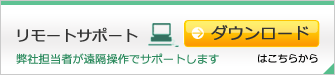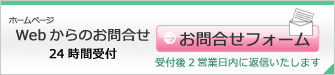ヤマト運輸様のシールタイプの送り状の印刷には2種類の方法があります。
詳細はこちらを参照(ビジネスメンバーズの利用時間などの最新情報はお確かめください。)
- 宅配管理システムから直接ラベルを印刷する方法
- 入力は宅配管理システムで行い、そのデータをB2クラウドに引き継いでラベル印刷をする方法
(B2クラウドはヤマト運輸のビジネスメンバーズホームページ内の送り状発行システムを指します)
2は印刷過程でインターネット環境が必須になりますが、事前の手続きが簡単で切り替えをお急ぎのお客様にはおススメです。
最新版のVer11では、宅配管理とビジネスメンバーズ間のデータの引き継ぎが半自動化されていますので、パソコン操作が不慣れなお客様にも好評です。以下でイメージをご確認ください。
———————————————————————-
入力は従来通り、リピーター選択や注文受付入力から行ってください。
送り状の種類で「B2」を選択します。代引きや複数口など異なる伝票種類を発行する事も可能です。
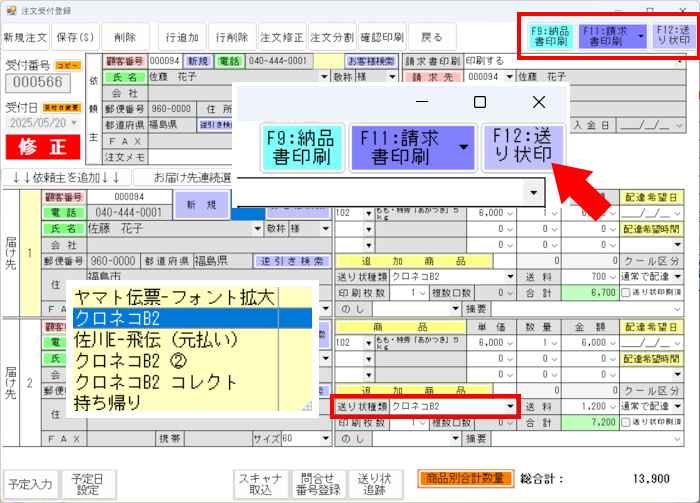
[送り状印刷]ボタンをクリックすると、印刷の条件が表示されますのでそのまま進めると、B2クラウドへの連携画面が表示されます。
初回に設定した情報が表示されますので、[外部取込指定自動実行]ボタンで進めます。
印刷前の操作はこれだけです。
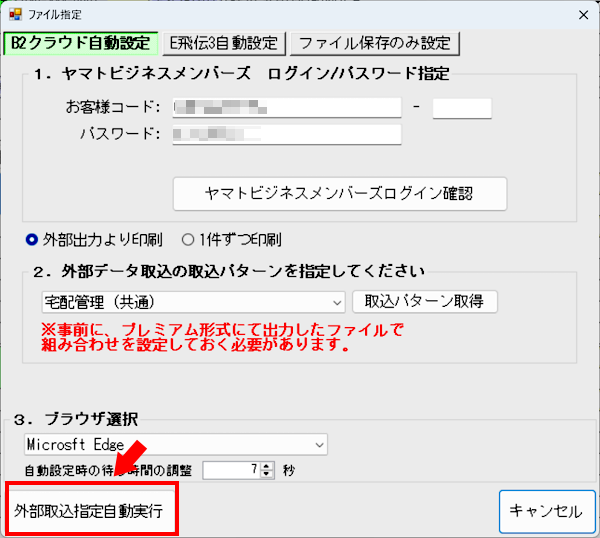
ここからは、システム側で自動でログインしデータの取り込みを行います。
最後の画面に移るまで待ってください。(画面は自動で動きます)
ここからは全てヤマトビジネスメンバーズの画面となります。
・自動で登録済のIDとパスワードをもとにログインします
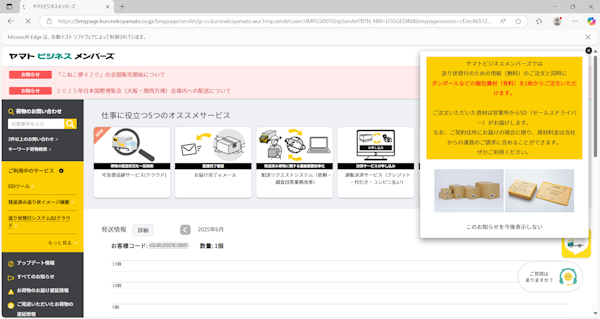
・自動で「外部データから発行」機能を使って、該当データを取り込みます。

動きが止まると、取込み結果一覧の画面になります。
ここで、住所や商品名が長すぎたり、配達希望日が既定の範囲外だったりすると、エラーが表示されます。
エラーになった場合にはここで直接修正する事もできますが、お客様の基本情報に誤りがあった場合には、次回以降の為に該当データだけを印刷対象から削除して、後で修正後に再発行するなどの対応を行います。
データに問題なければ印刷が可能です。
ここからはB2クラウド側での印刷操作が必要です。
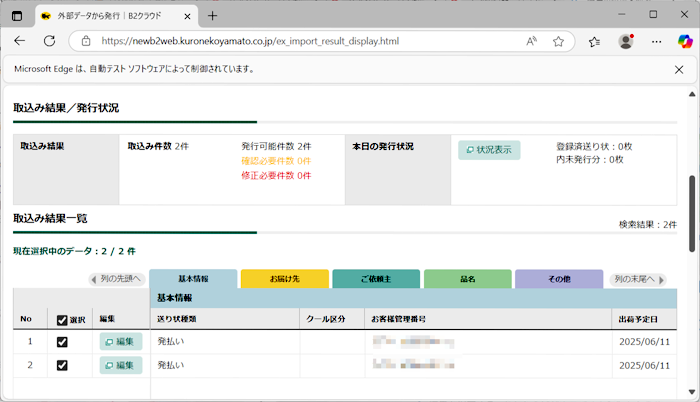
[印刷内容の確認へ]のボタンをクリック
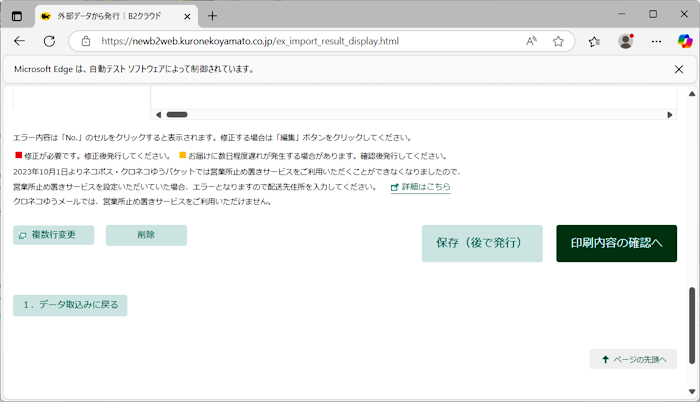
用紙サイズを確認し、[発行開始]をクリック
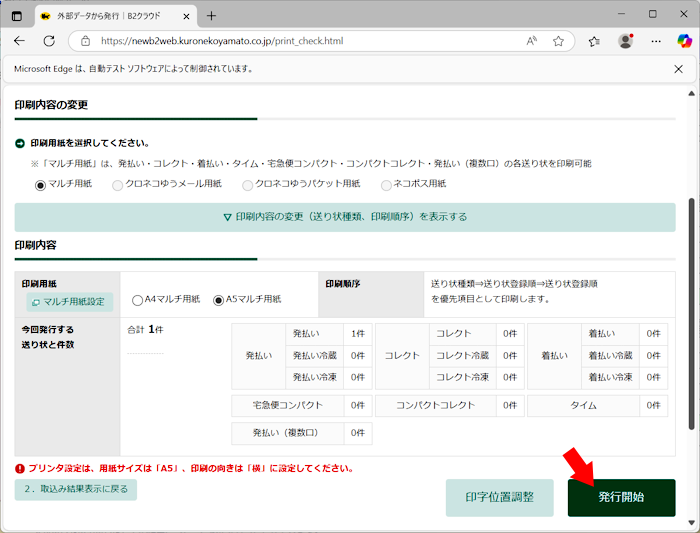
画面に印刷イメージが出ますので、プリンターや用紙サイズを確認して印刷を行ってください。
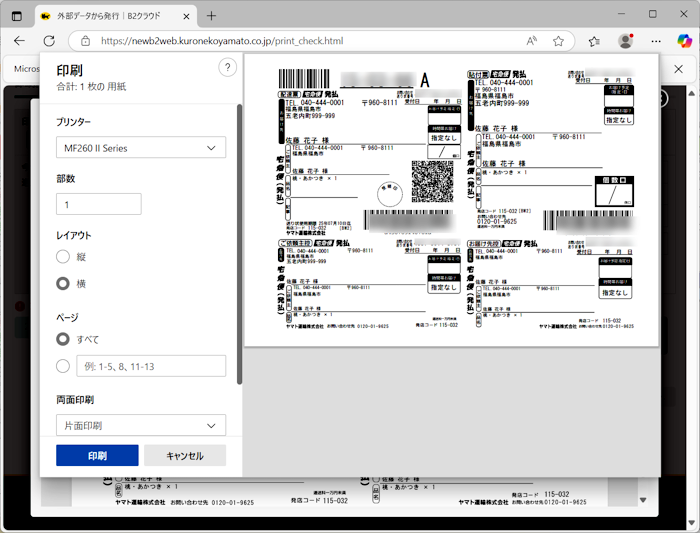
以上がおおまかな流れになります。
直接印刷と異なり、仕分けコードの更新や出荷データ作成の作業が発生しません。
ですが、問い合わせ番号はB2クラウドで発行される為、宅配管理システム内から伝票の追跡を行う場合には問い合わせ番号の登録作業が必要となります。
便利オプションの機能となりますが、問い合わせ番号取込の機能を使えば簡単に番号のセットも行えます。
ぜひ、ご活用ください。
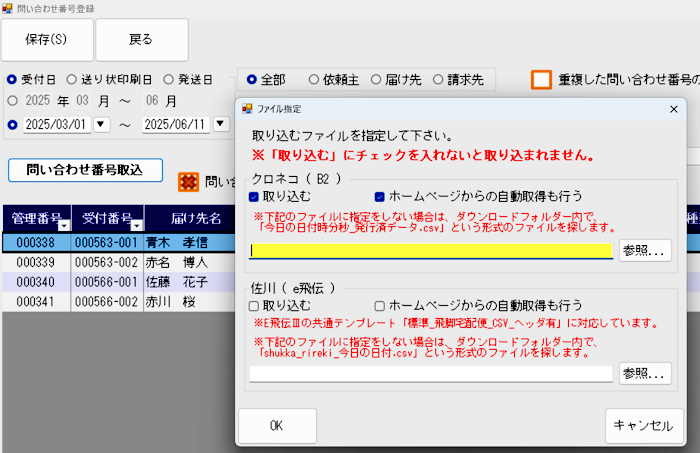
注)本システムの機能は、ヤマト運輸様のビジネスメンバーズ・B2クラウドとの連携機能の為、ビジネスメンバーズ側の仕様変更等が発生した場合、修正にお時間をいただく事やご対応できない事もあります。
弊社が事前に変更内容を把握できない場合もあります。
これまでに、サイトのアドレス変更やログイン仕様の変更等ありましたが、一時的に手動での取込対応期間などを経て、修正プログラムの対応を随時行っております。
その点ご理解いただけますようお願い致します。
※サンプルイメージ内のデータは全てダミーデータです。